Как да настроя VPN на моя iPad безплатно?
Как да настроите VPN на iPad безплатно?
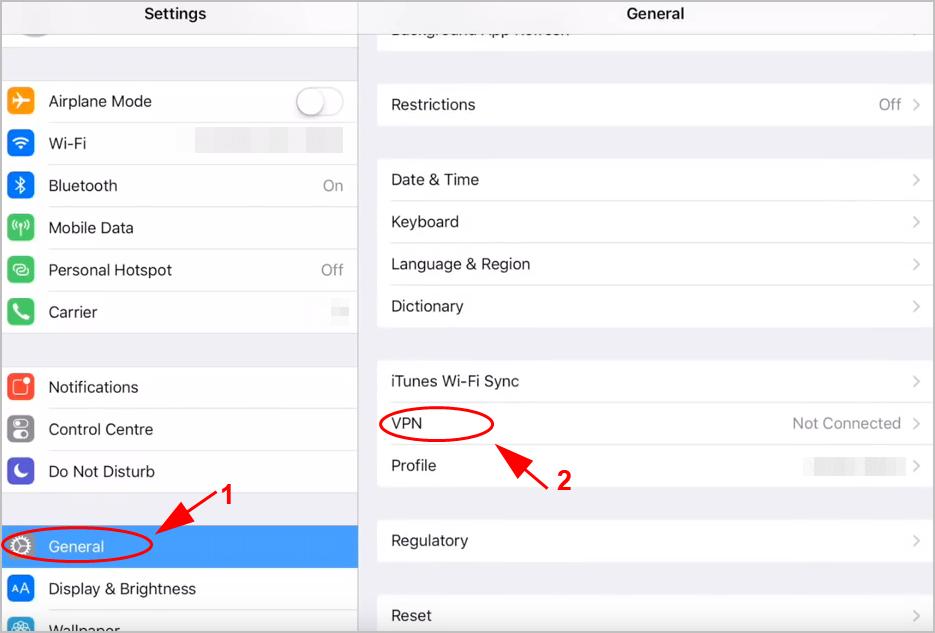
1. Можете ли да получите VPN на iPad безплатно?
Proton VPN е сигурна, надеждна и напълно безплатна VPN опция за iPhone и iPad. Той предлага удобно за потребителя приложение iOS, предоставя неограничени данни и включва сървъри в Япония, Холандия и САЩ.
2. Има ли iPad вграден VPN?
Да, можете да конфигурирате VPN настройки за iPhone, iPad или Mac, записани в решение за управление на мобилни устройства (MDM). Можете да използвате VPN полезен товар, за да въведете VPN настройките за свързване към вашата мрежа.
3. Как да настроя ръчно VPN на моя iPad?
За да настроите ръчно VPN на вашия iPad:
– Докоснете приложението Настройки на вашето устройство
– Изберете Общи
– Изберете VPN
– Докоснете Добавяне на VPN конфигурация
– Изберете VPN Type (IKEV2, IPSEC или L2TP)
– Въведете информацията за вашите VPN настройки, включително описание, услуга и отдалечен идентификатор
4. Трябва ли да активирам VPN на моя iPad?
Препоръчва се да активирате VPN на вашия iPad, особено когато се свързвате с обществени Wi-Fi мрежи. Наличието на добра VPN услуга е от съществено значение за защита на вашата поверителност и сигурност.
5. Има ли 100% безплатен VPN?
Налични са няколко безплатни VPN опции, включително:
– Windscribe: предлага висока скорост на интернет
– Atlas VPN: Страхотно за безплатна употреба на Android и iOS
– Zoogvpn: Предоставя програма за насочване, която предлага допълнителни данни
– Hotspot Shield: Високо ограничение на данните със своя безплатен план
6. Безопасно ли е да използвате безплатен VPN?
Що се отнася до VPN, безплатните услуги не винаги са безопасни. Може да им липсва добра инфраструктура и допълнителни функции за безопасност. Някои безплатни VPN също събират и продават вашите данни или ви бомбардират с реклами, застрашавайки вашата цифрова сигурност.
7. Как да разбера дали имам VPN на iPad?
За да проверите дали имате VPN на вашия iPad:
– Превъртете вашите инсталирани приложения и потърсете VPN софтуер или конфигурационни профили в настройките
– Отидете на Настройки> Общи> VPN (дори ако се казва, че не е свързано)
– Отидете на Настройки> Общи> Профил (ако тази опция не съществува, профилите не са инсталирани)
8. Как да добавя личен VPN към моя iPad?
За да добавите личен VPN към вашия iPad:
– Отворете приложението Настройки
– Докоснете „VPN“ в раздела „Общ“
– Докоснете “Добавяне на VPN конфигурация”
– Изберете типа на VPN протокол, който използвате
– Предоставете описание, отдалечен идентификатор и информация за сървъра
9. Къде е VPN в настройките на iPad?
За да конфигурирате VPN на вашия iPhone или iPad, отидете на:
Настройки> Общи> VPN> Добавяне на VPN Конфигурация> Тип. Можете да изберете IKEV2, IPSEC или L2TP.
10. Как работи VPN с iPad?
VPN криптира връзката между вашия iPhone или iPad и интернет, като гарантира поверителност. Той не позволява на вашия интернет доставчик и други да виждат кои уебсайтове посещавате и ви помага да останете анонимни към уебсайтовете, освен ако не влезете в тях.
11. Как да разбера дали моят iPad е свързан с VPN?
За да проверите дали вашият iPad е свързан към VPN:
– Превъртете вашите инсталирани приложения и проверете за VPN софтуер или конфигурационни профили в настройките
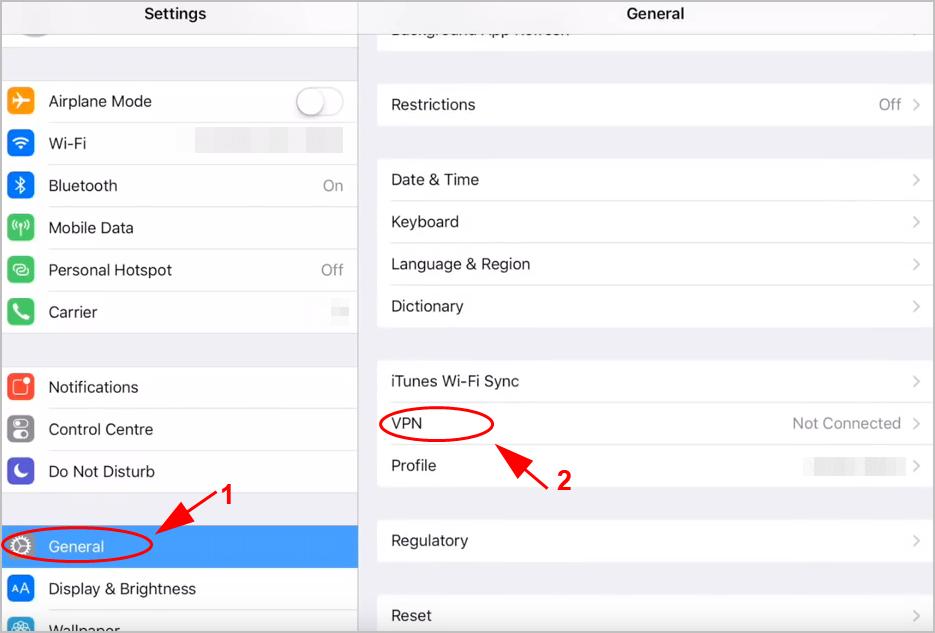
[wpremark preset_name = “chat_message_1_my” icon_show = “0” background_color = “#e0f3ff” padding_right = “30” padding_left = “30” border_radius = “30”] [wpremark_icon icon = “quote-left-2-solid” width = “32” leghe = “32”] Можете ли да получите VPN на iPad безплатно
Proton VPN – Сигурен, надежден и напълно безплатен VPN
Proton VPN е друг страхотен безплатен VPN за iPhone и iPad. Той предлага удобно за потребителите приложение iOS, предоставя ви неограничени данни и включва сървъри на три места, включително Япония, Холандия и САЩ. Сигурност и поверителност.
Кеширан
[/wpremark]
[wpremark preset_name = “chat_message_1_my” icon_show = “0” background_color = “#e0f3ff” padding_right = “30” padding_left = “30” border_radius = “30”] [wpremark_icon icon = “quote-left-2-solid” width = “32” leghe = “32”] IPad има ли вграден VPN
Можете да конфигурирате VPN настройки за iPhone, iPad или Mac, записани в решение за управление на мобилни устройства (MDM). Използвайте VPN полезен товар, за да въведете VPN настройките за свързване към вашата мрежа.
Кеширан
[/wpremark]
[wpremark preset_name = “chat_message_1_my” icon_show = “0” background_color = “#e0f3ff” padding_right = “30” padding_left = “30” border_radius = “30”] [wpremark_icon icon = “quote-left-2-solid” width = “32” leghe = “32”] Как да настроя ръчно VPN на моя iPad
Настройка на VPN ръчно се качва на приложението за настройки на вашето устройство.Изберете Общи.Изберете VPN.Докоснете Добавяне на VPN конфигурация.Изберете тип.Изберете от IKEV2, IPSEC или L2TP.Докоснете обратно в горната лява част.След това въведете информацията за вашите VPN настройки, която трябва да включва описание, услуга и отдалечен идентификатор.
Кеширан
[/wpremark]
[wpremark preset_name = “chat_message_1_my” icon_show = “0” background_color = “#e0f3ff” padding_right = “30” padding_left = “30” border_radius = “30”] [wpremark_icon icon = “quote-left-2-solid” width = “32” leghe = “32”] Трябва ли да активирам VPN на моя iPad
Трябва да избягвате да се свързвате с обществен Wi-Fi, когато е възможно, но да имате добър VPN е от съществено значение, ако нямате друга опция. Препоръчвам да приемете VPN услуга, която работи с вашия iPhone и iPad.
[/wpremark]
[wpremark preset_name = “chat_message_1_my” icon_show = “0” background_color = “#e0f3ff” padding_right = “30” padding_left = “30” border_radius = “30”] [wpremark_icon icon = “quote-left-2-solid” width = “32” leghe = “32”] Има ли 100% безплатен VPN
Windscribe: Безплатен VPN, който е превъзходен за тези, които се нуждаят от висока скорост на интернет. Atlas VPN: Страхотен VPN за използване безплатно на Android и iOS. Zoogvpn: Безплатен VPN, който предлага реферална програма, която ви дава допълнителен 5GB за всеки човек, когото насочвате. Hotspot Shield: VPN, който осигурява висока граница на данни със своя безплатен план.
[/wpremark]
[wpremark preset_name = “chat_message_1_my” icon_show = “0” background_color = “#e0f3ff” padding_right = “30” padding_left = “30” border_radius = “30”] [wpremark_icon icon = “quote-left-2-solid” width = “32” leghe = “32”] Безопасно ли е да използвате безплатен VPN
Що се отнася до VPN, безплатните услуги не са безопасни. Те имат малко пари, които да харчат за добра инфраструктура или допълнителни функции за безопасност. Още по -лошото е, че безплатните VPN могат да компрометират вашата цифрова сигурност, като събирате & Продажба на вашите данни или ви душ с реклами.
[/wpremark]
[wpremark preset_name = “chat_message_1_my” icon_show = “0” background_color = “#e0f3ff” padding_right = “30” padding_left = “30” border_radius = “30”] [wpremark_icon icon = “quote-left-2-solid” width = “32” leghe = “32”] Как да разбера дали имам VPN на iPad
На iPhone, iPad или iPod Touch превъртете вашите инсталирани приложения и проверете за VPN софтуер или конфигурационни профили в настройките.Настройки > Общ > VPN (дори ако се казва, че не са свързани) настройки > Общ > Профил (ако тази опция не съществува, профилите не са инсталирани)
[/wpremark]
[wpremark preset_name = “chat_message_1_my” icon_show = “0” background_color = “#e0f3ff” padding_right = “30” padding_left = “30” border_radius = “30”] [wpremark_icon icon = “quote-left-2-solid” width = “32” leghe = “32”] Как да добавя личен VPN към моя iPad
Отворете настройките на iPhone и се свържете с VPNTAP на вашия “Настройки” Приложение на началния екран на вашия iPhone.Избирам “Общ.”Натиснете “Vpn.”Докоснете “Добавете VPN конфигурация.”Натиснете “Тип” и изберете типа на VPN протокол, който използвате.Въведете описание, отдалечен идентификатор и сървър за VPN.
[/wpremark]
[wpremark preset_name = “chat_message_1_my” icon_show = “0” background_color = “#e0f3ff” padding_right = “30” padding_left = “30” border_radius = “30”] [wpremark_icon icon = “quote-left-2-solid” width = “32” leghe = “32”] Къде е VPN в настройките на iPad
За да конфигурирате VPN на вашия iPhone или iPad, отидете на: Настройки > Общ > Vpn > Добавете VPN конфигурация > Тип. Тук можете да изберете IKEV2, IPSEC (само по себе си) или L2TP (който включва IPSEC криптиране, въпреки че не казва така).
[/wpremark]
[wpremark preset_name = “chat_message_1_my” icon_show = “0” background_color = “#e0f3ff” padding_right = “30” padding_left = “30” border_radius = “30”] [wpremark_icon icon = “quote-left-2-solid” width = “32” leghe = “32”] Как работи VPN с iPad
VPN криптира връзката между вашия iPhone или iPad и интернет. Това ви дава поверителност, тъй като спира вашия интернет доставчик (и всеки друг) да видите кои уебсайтове посещавате, както и да ви помогне да направите анонимни към уебсайтовете, за да не ви проследят (освен ако не влезете в тях, разбира се).
[/wpremark]
[wpremark preset_name = “chat_message_1_my” icon_show = “0” background_color = “#e0f3ff” padding_right = “30” padding_left = “30” border_radius = “30”] [wpremark_icon icon = “quote-left-2-solid” width = “32” leghe = “32”] Как да разбера дали моят iPad е свързан с VPN
На iPhone, iPad или iPod Touch превъртете вашите инсталирани приложения и проверете за VPN софтуер или конфигурационни профили в настройките.Настройки > Общ > VPN (дори ако се казва, че не са свързани) настройки > Общ > Профил (ако тази опция не съществува, профилите не са инсталирани)
[/wpremark]
[wpremark preset_name = “chat_message_1_my” icon_show = “0” background_color = “#e0f3ff” padding_right = “30” padding_left = “30” border_radius = “30”] [wpremark_icon icon = “quote-left-2-solid” width = “32” leghe = “32”] Кой е най -добрият VPN за моя iPad
7 най -добри VPN за iPad със страхотни iOS приложения (актуализирани за 2023 г.) NORDVPN: Нашият най -добър избор за iPad VPN.Surfshark: Най -добрият бюджетен VPN за iPad.ExpressVPN: iOS 7 или по -нови приложения в магазина за приложения.Cyberghost: Удобен за начинаещи VPN с лесни за използване приложения и бързо обслужване.IPVANISH: Високи стандарти за поверителност и сигурност.
[/wpremark]
[wpremark preset_name = “chat_message_1_my” icon_show = “0” background_color = “#e0f3ff” padding_right = “30” padding_left = “30” border_radius = “30”] [wpremark_icon icon = “quote-left-2-solid” width = “32” leghe = “32”] Мога ли да получа VPN, без да плащам
NORDVPN е най-добрият VPN с безплатна пробна версия, защото предлага безплатна пробна версия и включва 30-дневна гаранция за връщане на пари. Най-добрата част за безплатната пробна версия на NORDVPN е, че можете да получите достъп до неговия масивен сървърна флота, байпас георестрирания и да се насладите на премиум функции без ограничения или ограничения.
[/wpremark]
[wpremark preset_name = “chat_message_1_my” icon_show = “0” background_color = “#e0f3ff” padding_right = “30” padding_left = “30” border_radius = “30”] [wpremark_icon icon = “quote-left-2-solid” width = “32” leghe = “32”] Как да получа напълно безплатен VPN
Най -добрите безплатни VPN от 2023hotspot щит – най -добрият като цяло.Privadovpn – Най -добрият безплатен VPN с неограничена скорост.Atlas VPN – Най -добрият безплатен VPN за поверителност.Surfshark – най -доброто криптиране.Tunnelbear – Най -добрият безплатен VPN за начинаещи.Windscribe VPN – Най -добрият безплатен VPN за сигурността.
[/wpremark]
[wpremark preset_name = “chat_message_1_my” icon_show = “0” background_color = “#e0f3ff” padding_right = “30” padding_left = “30” border_radius = “30”] [wpremark_icon icon = “quote-left-2-solid” width = “32” leghe = “32”] Какви са недостатъците на безплатния VPN
Минуси на използването на безплатни VPN услуги за отдалечена работа на VPN обикновено изискват да гледате реклами.Shady VPN могат да продават потребителски данни на трети страни.Безплатните VPN имат слабо криптиране и ограничен байпас на гео-рестрикция.Очаквайте бавна скорост на интернет на безплатни сървъри, управлявана от трети страни.Потребителите често получават мръсни IP адреси на безплатни VPN.
[/wpremark]
[wpremark preset_name = “chat_message_1_my” icon_show = “0” background_color = “#e0f3ff” padding_right = “30” padding_left = “30” border_radius = “30”] [wpremark_icon icon = “quote-left-2-solid” width = “32” leghe = “32”] Защо да избягваме безплатен VPN
Що се отнася до VPN, безплатните услуги не са безопасни. Те имат малко пари, които да харчат за добра инфраструктура или допълнителни функции за безопасност. Още по -лошото е, че безплатните VPN могат да компрометират вашата цифрова сигурност, като събирате & Продажба на вашите данни или ви душ с реклами.
[/wpremark]
[wpremark preset_name = “chat_message_1_my” icon_show = “0” background_color = “#e0f3ff” padding_right = “30” padding_left = “30” border_radius = “30”] [wpremark_icon icon = “quote-left-2-solid” width = “32” leghe = “32”] Как да намеря VPN местоположение на iPad
Как да тествате дали вашата VPN Worksnote надолу по вашия IP адрес, преди да се свържете към VPN връзка.Свържете се с избран VPN сървър и отидете на уебсайта на IP тест, за да проверите IP адреса.Ако VPN връзката е установена успешно, ще се появи новият IP адрес, което означава, че вашият VPN работи.
[/wpremark]
[wpremark preset_name = “chat_message_1_my” icon_show = “0” background_color = “#e0f3ff” padding_right = “30” padding_left = “30” border_radius = “30”] [wpremark_icon icon = “quote-left-2-solid” width = “32” leghe = “32”] Apple препоръчва ли VPN
Ако сте загрижени за вашата поверителност и сигурност онлайн, като използвате VPN, може да ви даде известно успокоение. Apple предоставя различни мерки в macOS, които правят Macs по -сигурни, но ако искате да гарантирате, че връзката между вашия Mac и интернет е защитена, а не самия компютър, имате нужда от VPN.
[/wpremark]
[wpremark preset_name = “chat_message_1_my” icon_show = “0” background_color = “#e0f3ff” padding_right = “30” padding_left = “30” border_radius = “30”] [wpremark_icon icon = “quote-left-2-solid” width = “32” leghe = “32”] Какво означава личен VPN на iPad
Личен VPN, както подсказва името, е VPN, разработен за средния интернет потребител. Тя ви позволява да разглеждате мрежата с неоткриваемо наметало на анонимност и предпазва трафика ви от доставчици на интернет услуги (ISP), правителства, рекламодатели и киберпрестъпници.
[/wpremark]
[wpremark preset_name = “chat_message_1_my” icon_show = “0” background_color = “#e0f3ff” padding_right = “30” padding_left = “30” border_radius = “30”] [wpremark_icon icon = “quote-left-2-solid” width = “32” leghe = “32”] Има ли Apple собствен VPN
Преглед. С личната VPN функция в MacOS и iOS, вашето приложение може да създава и управлява VPN конфигурация, която използва един от вградените VPN протоколи (IPSEC или IKEV2).
[/wpremark]
[wpremark preset_name = “chat_message_1_my” icon_show = “0” background_color = “#e0f3ff” padding_right = “30” padding_left = “30” border_radius = “30”] [wpremark_icon icon = “quote-left-2-solid” width = “32” leghe = “32”] Как работи VPN на iPad
VPN е кратък за виртуалната частна мрежа. Чрез VPN Connection вашият iPad и iPhone могат сигурно да се свържат с други в интернет, сякаш са част от същата частна мрежа. Хората използват VPN, за да се предпазят от хакери, да предават филми и телевизионни предавания и да разглеждат интернет безопасно.
[/wpremark]
[wpremark preset_name = “chat_message_1_my” icon_show = “0” background_color = “#e0f3ff” padding_right = “30” padding_left = “30” border_radius = “30”] [wpremark_icon icon = “quote-left-2-solid” width = “32” leghe = “32”] Къде е VPN в настройките на iPad
За да конфигурирате VPN на вашия iPhone или iPad, отидете на: Настройки > Общ > Vpn > Добавете VPN конфигурация > Тип. Тук можете да изберете IKEV2, IPSEC (само по себе си) или L2TP (който включва IPSEC криптиране, въпреки че не казва така).
[/wpremark]
[wpremark preset_name = “chat_message_1_my” icon_show = “0” background_color = “#e0f3ff” padding_right = “30” padding_left = “30” border_radius = “30”] [wpremark_icon icon = “quote-left-2-solid” width = “32” leghe = “32”] Как да активирам VPN
Настройте VPN на устройство с Android
Отидете на “Настройки” И оттам щракнете “Мрежа & интернет” тогава “Напреднал” и накрая, “Vpn.” Щракнете “Добавете VPN.” Попълнете вашите VPN “Име” и “Сървър” и удари спасяване. Кликнете върху наскоро добавения ви VPN профил и попълнете “Сметка” и “Парола” Полетата след това щракнете “Свържете се.”
[/wpremark]
[wpremark preset_name = “chat_message_1_my” icon_show = “0” background_color = “#e0f3ff” padding_right = “30” padding_left = “30” border_radius = “30”] [wpremark_icon icon = “quote-left-2-solid” width = “32” leghe = “32”] Трябва ли VPN на iPad да бъде изключен
Тъй.
[/wpremark]
[wpremark preset_name = “chat_message_1_my” icon_show = “0” background_color = “#e0f3ff” padding_right = “30” padding_left = “30” border_radius = “30”] [wpremark_icon icon = “quote-left-2-solid” width = “32” leghe = “32”] Как да намеря VPN настройки на моя iPad
На iPhone, iPad или iPod Touch превъртете вашите инсталирани приложения и проверете за VPN софтуер или конфигурационни профили в настройките.Настройки > Общ > VPN (дори ако се казва, че не са свързани) настройки > Общ > Профил (ако тази опция не съществува, профилите не са инсталирани)
[/wpremark]
